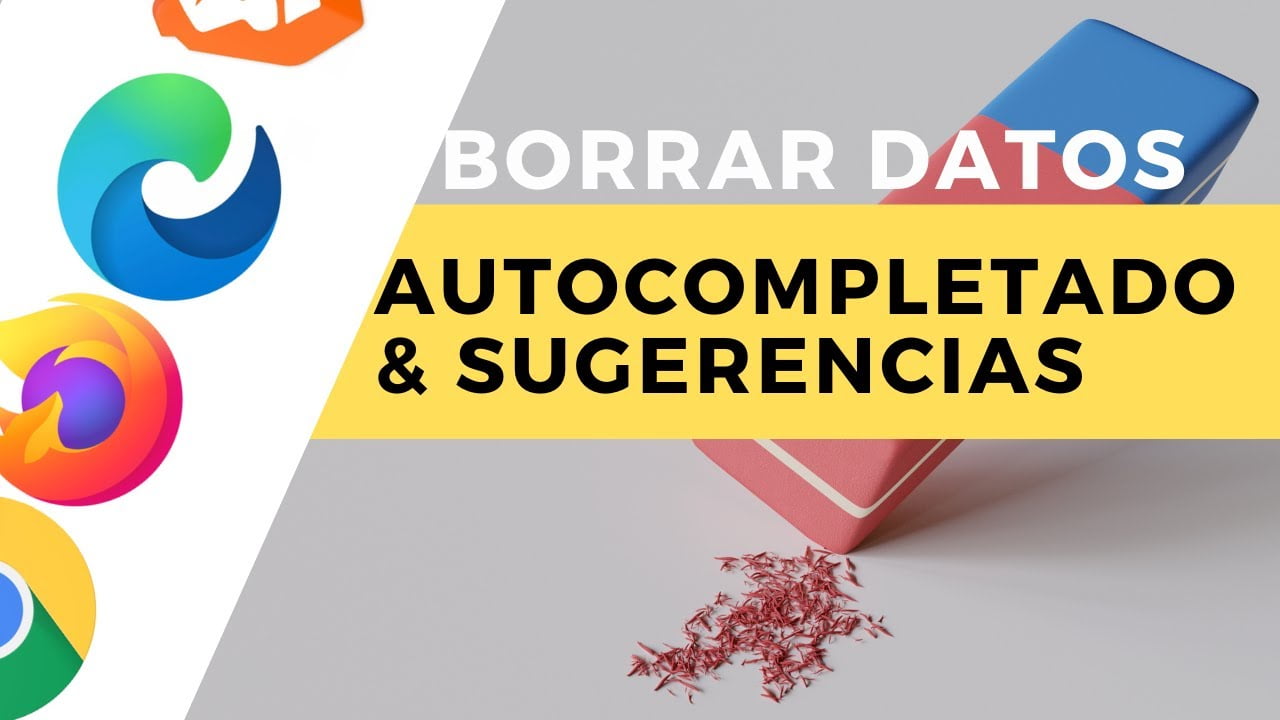- Chrome guarda y rellena pasaporte, carné y datos del vehículo con permiso y cifrado.
- Mejora el reconocimiento de formularios complejos y pide confirmación antes de completar.
- Disponible en escritorio a nivel global; se gestiona en Autocompletar y contraseñas.
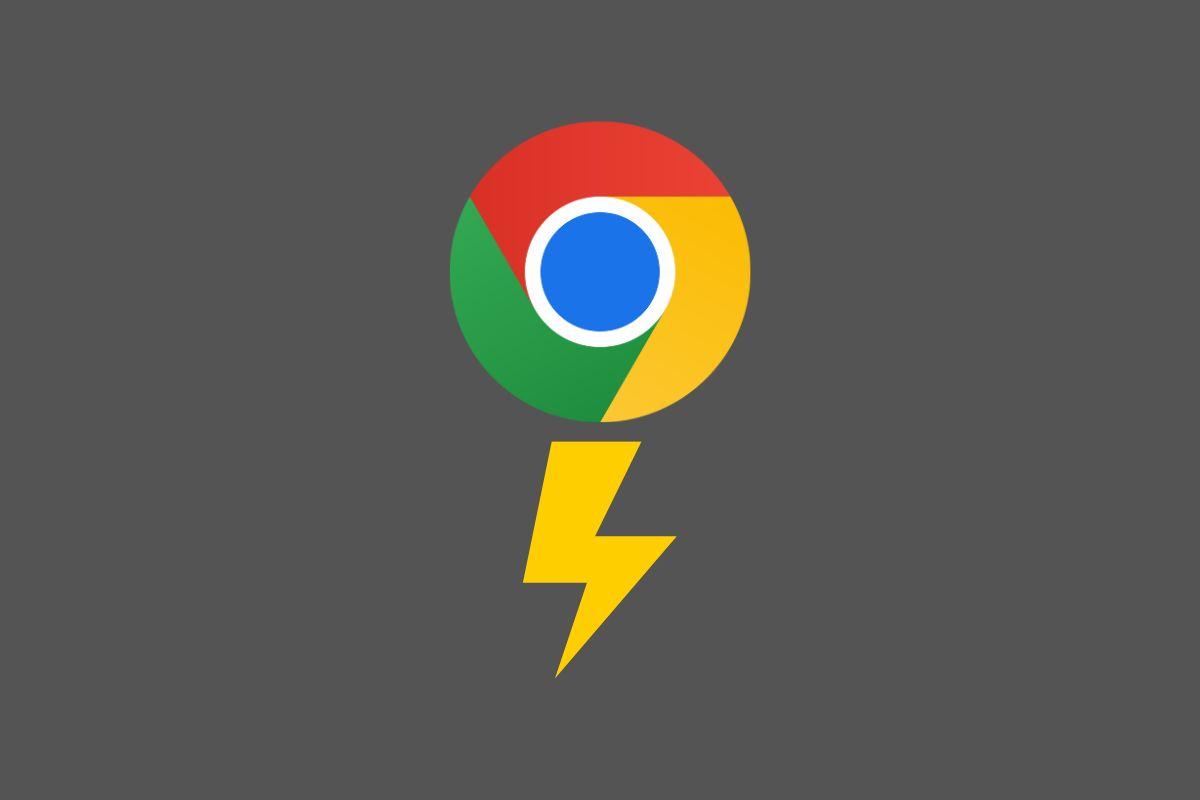
Quienes usan Google Chrome a diario saben que el navegador no para de pulirse con cambios pequeños pero constantes, y esta vez llega un salto que se nota en la vida real: el autocompletado ahora cubre pasaporte y carné de conducir. Si estás cansado de teclear números interminables o de buscar en la cartera y en la guantera cada dos por tres, esta novedad te va a ahorrar tiempo y suspiros.
La idea es sencilla pero potente: además de nombres, apellidos, direcciones y pagos, Chrome es capaz de guardar y completar identificaciones y detalles de registro del coche. La función llega primero a escritorio dentro del modo «Autocompletar mejorado», con un detector de campos mucho más listo para lidiar con formularios complejos y requisitos de formato caprichosos en webs de viajes, aseguradoras, concesionarios o trámites oficiales.
Qué cambia con el nuevo autocompletado
La clave no es solo guardar más tipos de datos, sino entender mejor dónde va cada cosa. Chrome ha mejorado el reconocimiento de formularios en la web, mapeando campos complicados y variaciones de formato para colocar la información correcta en el lugar correcto, incluso en páginas con maquetaciones poco habituales o con entradas repartidas en varias pantallas.
Para que esta precisión se note en la práctica, el navegador puede tener en cuenta el contexto del sitio. La URL y el contenido de la página pueden usarse para ajustar el autocompletado, reduciendo errores en selectores de fecha de pasaporte, cajas específicas para VIN o combinaciones de letras y números de una matrícula.
Este movimiento llega en un momento en el que Chrome está empujando también otras mejoras de experiencia y seguridad. El navegador avisará de sitios públicos que no usan HTTPS, está probando la integración de Gemini en la nueva pestaña y ha añadido funciones que desactivan notificaciones de webs con las que no interactúas, además de facilitar cambiar entre cuentas personales y de trabajo.
Según Google, la actualización se está desplegando a nivel global y en todos los idiomas, con disponibilidad que comienza ahora en escritorio. Varias fuentes apuntan a un lanzamiento general a partir de noviembre, y la compañía adelanta que sumará más tipos de datos admitidos en los próximos meses para cubrir aún más escenarios.
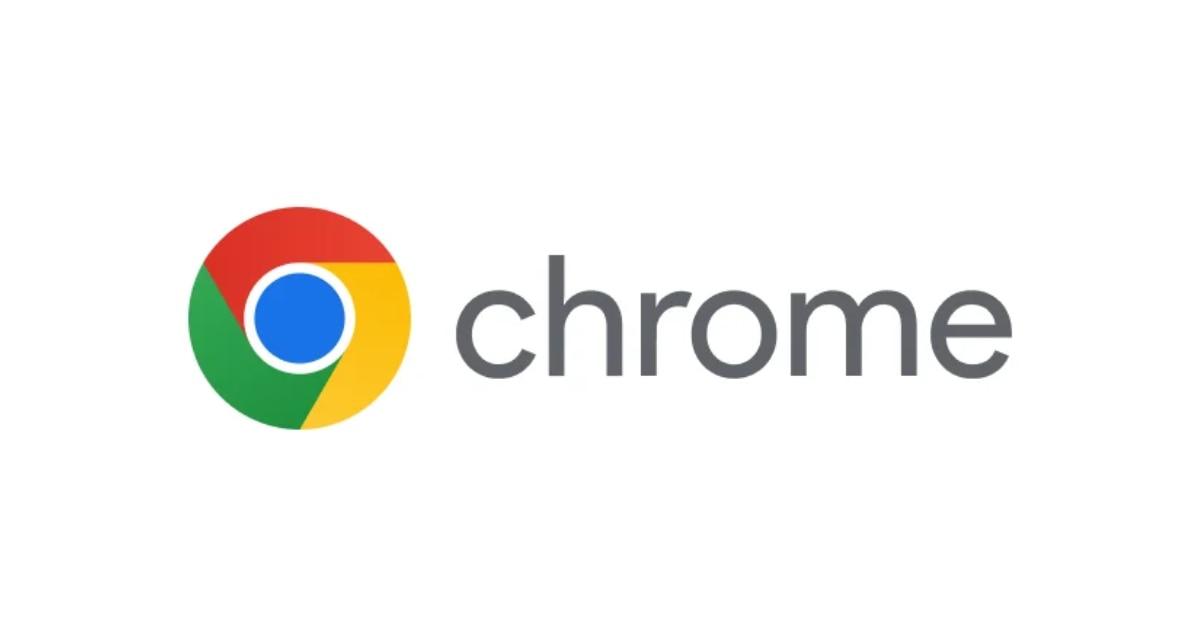
Seguridad y privacidad: control total del usuario
Guardar documentos sensibles en el navegador genera dudas lógicas, y aquí Google ha apretado las tuercas en protección. Chrome solo almacena esta información con tu permiso explícito. Cuando introduces, por ejemplo, el número de pasaporte en un formulario, el navegador te preguntará si quieres guardarlo para la próxima vez.
Una vez das el visto bueno, los datos se guardan protegidos mediante cifrado. No se almacenan en texto plano y, además, antes de completar automáticamente cualquier campo con información sensible, Chrome te pedirá confirmación. Ese paso adicional te mantiene al mando para decidir cuándo y dónde se comparte algo tan delicado como una identificación.
En la práctica, esto se traduce en una experiencia predecible: nada se rellena sin ti. Verás una sugerencia, confirmarás la acción y, solo entonces, el navegador colocará el dato en el formulario. Este triple mecanismo —permiso para guardar, cifrado y confirmación previa— es la base de la propuesta de seguridad.
Además del «cuándo», también controlas el «qué». Chrome permite añadir, editar y eliminar estos datos desde los ajustes, igual que hoy gestionas tarjetas guardadas o direcciones. Si renuevas el pasaporte o cambias de coche, puedes actualizar los campos o borrar lo que ya no aplique.
Google también deja caer el futuro cercano: veremos más tipos de datos admitidos y mejoras basadas en IA para interpretar formularios aún más raros. La compañía sigue integrando capacidades como Gemini y experimentos de predicción de campos, siempre con la capa de confirmación del usuario como barrera final.
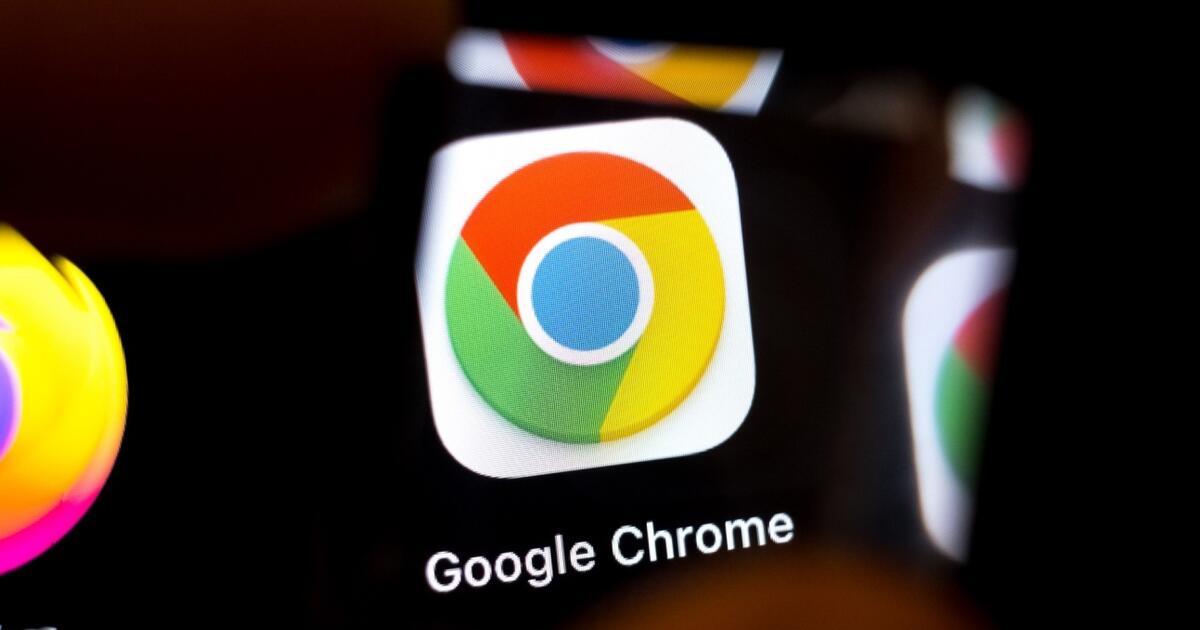
Activación, gestión y borrado de datos
Para aprovechar esta novedad en ordenador, conviene revisar los ajustes. El acceso está dentro del modo «Autocompletar mejorado», que agrupa todo lo relacionado con formularios y datos guardados.
Sigue estos pasos para activarlo en escritorio: menú de Chrome > Autocompletar y contraseñas > Autocompletar mejorado. Desde ahí podrás habilitar el modo, comprobar qué información tienes almacenada y gestionar qué quiere recordar el navegador.
Si lo que buscas es limpiar el historial de datos de formulario, hay un método directo desde el borrado de navegación. Ten en cuenta que esto no afecta a tarjetas ni direcciones en Google Pay, que se gestionan aparte.
- Abre Chrome en tu ordenador.
- En la parte superior derecha, pulsa Más (icono de tres puntos).
- Selecciona Eliminar datos de navegación.
- Elige un intervalo de tiempo, por ejemplo Última hora o Todo el tiempo.
- En la pestaña Avanzado, marca Autocompletar datos de formulario y confirma.
¿Cuándo conviene borrar? Hay situaciones en las que limpiar es buena idea. Cambio de datos personales (dirección, teléfono, tarjeta), pérdida o caducidad de documentos, uso compartido del equipo, o antes de vender o donar un dispositivo, son momentos claros para pasar la escoba. Si sospechas de un incidente de seguridad, mejor eliminar y volver a empezar con información fresca.
También puedes gestionar la información sensible desde la propia sección de Autocompletar. Editar campos concretos o desactivar el guardado está a un par de clics, y así evitas que Chrome te proponga completar datos que no quieres tener a mano.
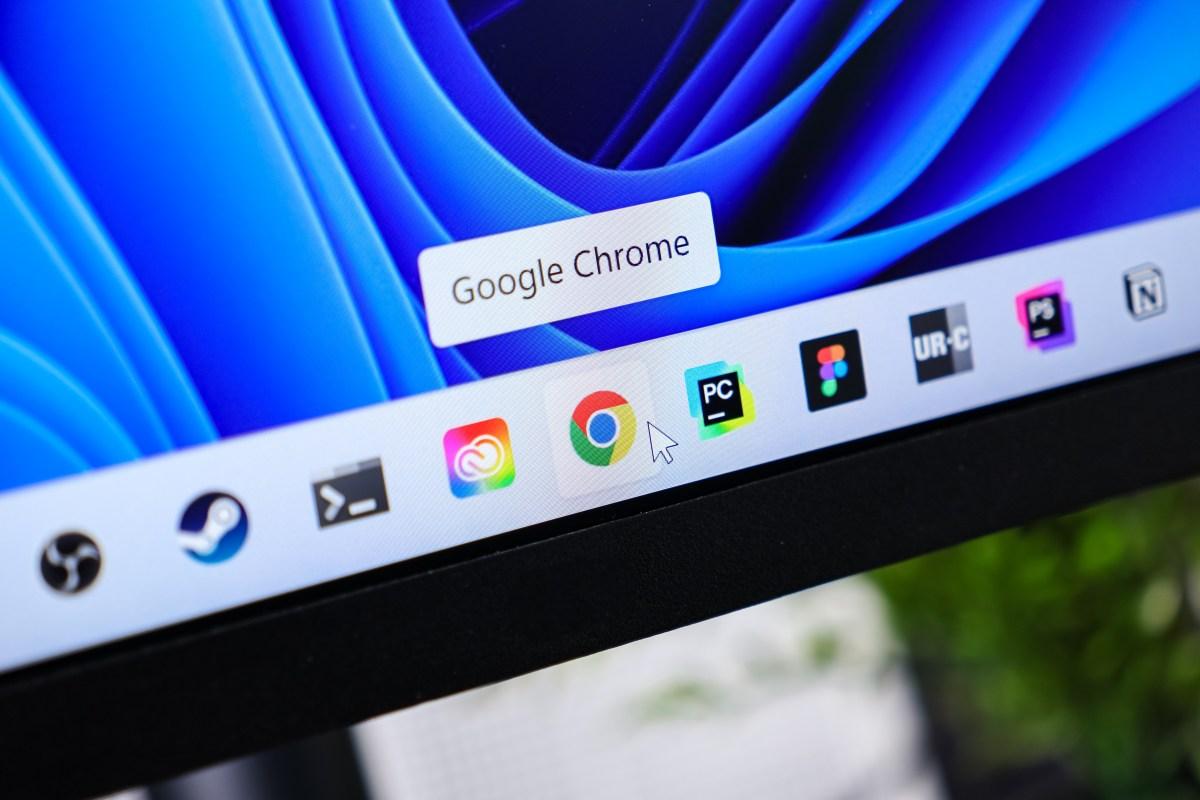
Dónde aporta valor: ejemplos reales
El impacto se nota en tareas cotidianas y otras más tediosas. Reservas de viaje: portales que piden número de pasaporte y fechas de expedición/validez son ahora mucho más rápidos de completar. Alquiler de coches: la licencia de conducir y la matrícula aparecen en un clic. Reclamos de seguros o webs de concesionarios: el VIN del vehículo se coloca sin copiar y pegar.
En webs con formularios enrevesados, la mejora está en la precisión. El reconocimiento de campos se ha afinado para minimizar errores en páginas no estándares, formularios multipaso y diseños con campos anidados. Menos fricción, menos fallos y menos tiempo perdido buscando qué casilla necesita qué dato.
Si te preguntas por el «y esto, ¿por qué me debería importar?», hay respuestas claras orientadas a productividad y control. Rellenos más rápidos en sitios que piden identificaciones, un paso de aprobación predecible en cada formulario para evitar sorpresas y una comprensión de formatos que reduce fallos en lugares complicados como selectores de fecha o cajas para VIN.
- Ahorro de tiempo al inscribirte en portales de la administración, aerolíneas o aseguradoras.
- Menos errores al escribir números largos o combinaciones alfanuméricas.
- Más control con la confirmación obligatoria antes de cada autocompletado sensible.
La actualización llega, además, como parte de un plan mayor para hacer el navegador más inteligente. Chrome prueba la integración de Gemini en la nueva pestaña y Google habla abiertamente de capacidades «agentivas» en el futuro: tareas que el navegador podría ejecutar con una instrucción, siempre bajo supervisión. También se han incorporado ajustes para contener molestias como notificaciones de sitios con los que no interactúas.
Detrás de todo, hay un hilo conductor: agilizar procesos sin perder de vista la seguridad. Al combinar guardado cifrado, confirmación y un motor que entiende mejor los formularios, el autocompletado pretende quitar trabajo sin añadir sustos.
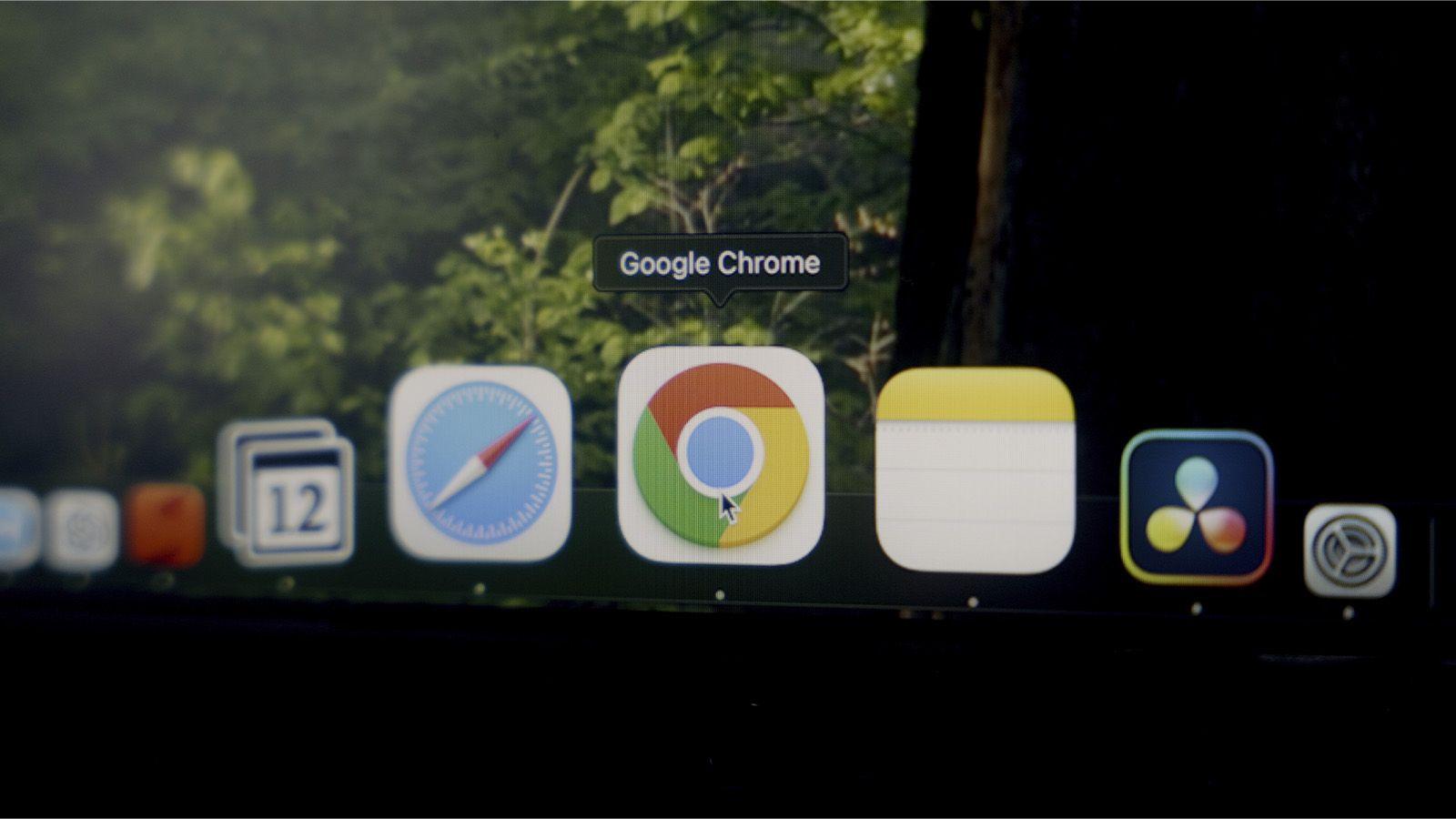
Riesgos y buenas prácticas recomendadas
Como con cualquier herramienta que maneja datos sensibles, conviene no perder la perspectiva. Si un atacante obtiene acceso a tu equipo (por ejemplo, con malware tipo infostealer), podría intentar extraer información del navegador. Se han visto amenazas capaces de robar datos personales, y cuanto más guardes, mayor es el botín potencial.
Otro punto delicado es la sincronización. Usar un dispositivo compartido y sincronizar sin querer puede exponer información a terceros si no separas perfiles o no deshabilitas lo que no toque. En entornos de trabajo, bibliotecas o universidades, merece la pena revisar dos veces qué cuenta está activa.
Tampoco hay que olvidar el phishing. Formularios falsos que imitan webs legítimas pueden intentar engañar al navegador y al usuario. Aunque Chrome mejora el reconocimiento y pide confirmación, tu mejor defensa es la sospecha sana: revisa la URL, evita enlaces dudosos y usa marcadores para trámites sensibles.
¿Qué recomiendan los expertos de seguridad? Limita lo que guardas en el navegador a lo estrictamente necesario para tu día a día. Si prefieres un plus de seguridad para identidades y documentos, un gestor de contraseñas de confianza (por ejemplo, Bitwarden) permite almacenar pasaporte, licencias o cuentas bancarias en una «caja fuerte» cifrada con una clave maestra, aislando esos datos del navegador.
Además, hay medidas de higiene digital que nunca fallan. Separa perfiles personales y profesionales, activa la verificación en dos pasos en tus cuentas, mantén el sistema y el navegador actualizados, y evita instalar extensiones que no necesitas. Si trabajas con equipos compartidos, inicia sesión solo cuando sea imprescindible y cierra siempre la sesión al terminar.
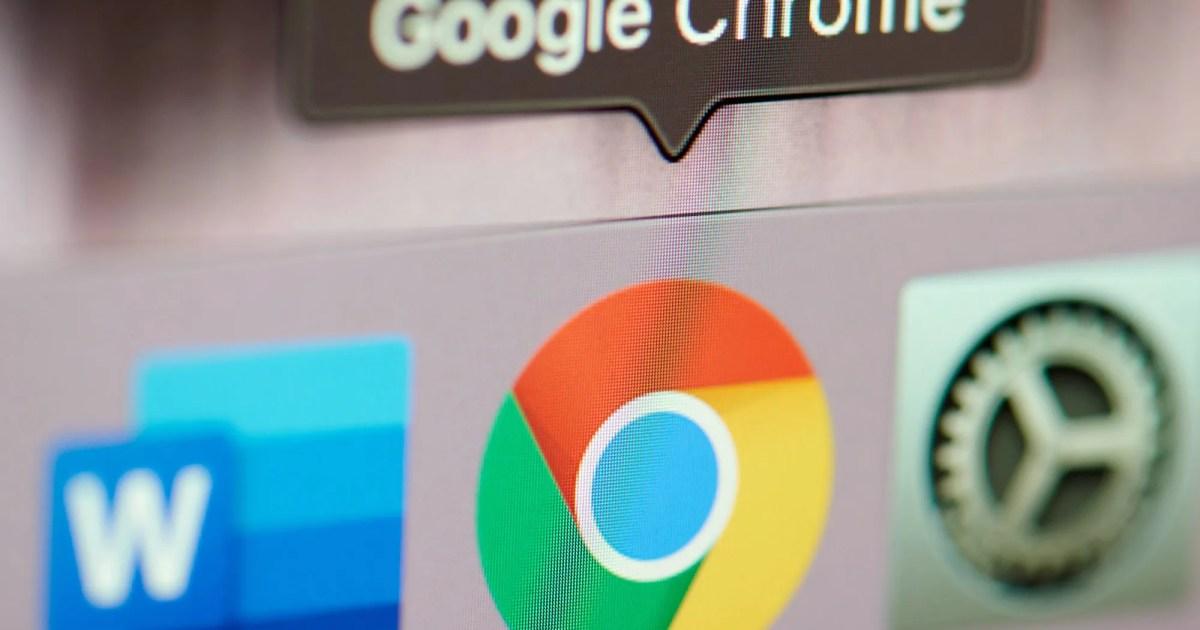
Para despejar dudas frecuentes, aquí van varias respuestas rápidas que conviene tener a mano. Puedes impedir que Chrome guarde datos desactivando la opción en Autocompletar y contraseñas. Si necesitas cambiar un nombre o dirección, estos campos se editan desde la misma sección de ajustes. Y no, esta idea no es exclusiva de Google: otros navegadores como Firefox también ofrecen autocompletado configurable, con diferencias en el detalle de qué guardan y cómo lo muestran.
Por último, una nota sobre disponibilidad e implantación. La función se está extendiendo globalmente con soporte para todos los idiomas de Chrome, y varias publicaciones especializadas han documentado la novedad con capturas y pruebas. Google adelanta que añadirá más categorías de datos compatibles y que continuará afinando el reconocimiento con mejoras de IA para formularios especialmente rebuscados.
Entre las referencias públicas donde se explica y analiza esta novedad, hay artículos técnicos y piezas de medios especializados. Puedes leer más en fuentes como TechCrunch, Android Authority o Android Police, el repositorio de Chromium con cadenas de mejora de predicción de campos y documentación de soporte de Google para Autocompletar en dispositivos de escritorio. También circulan vídeos demostrativos que enseñan el flujo de confirmación y los ajustes del modo mejorado.
Queda una idea clara tras probarlo: Chrome acelera los trámites que más pereza dan sin renunciar al timón de la seguridad. Si eliges qué guardar, mantienes el paso de confirmación y aplicas buenas prácticas, el autocompletado mejorado convierte procesos tediosos —reserva de vuelos, alquileres, gestiones del coche o papeleos oficiales— en algo mucho más llevadero, con menos errores y más control en cada clic.